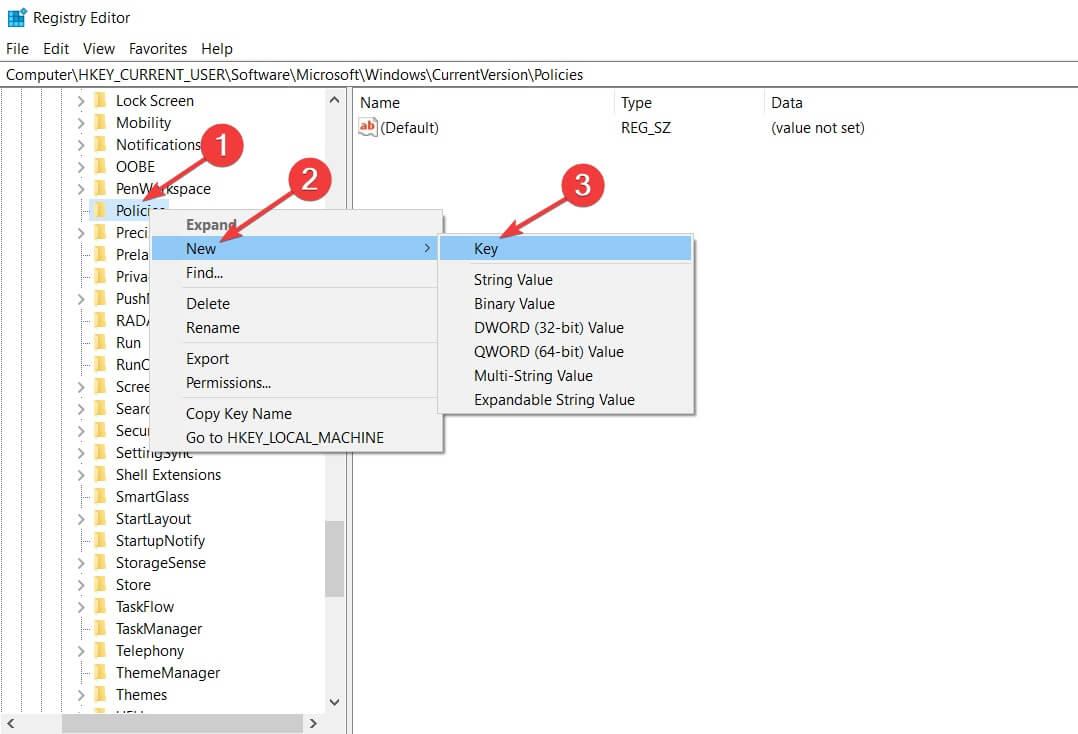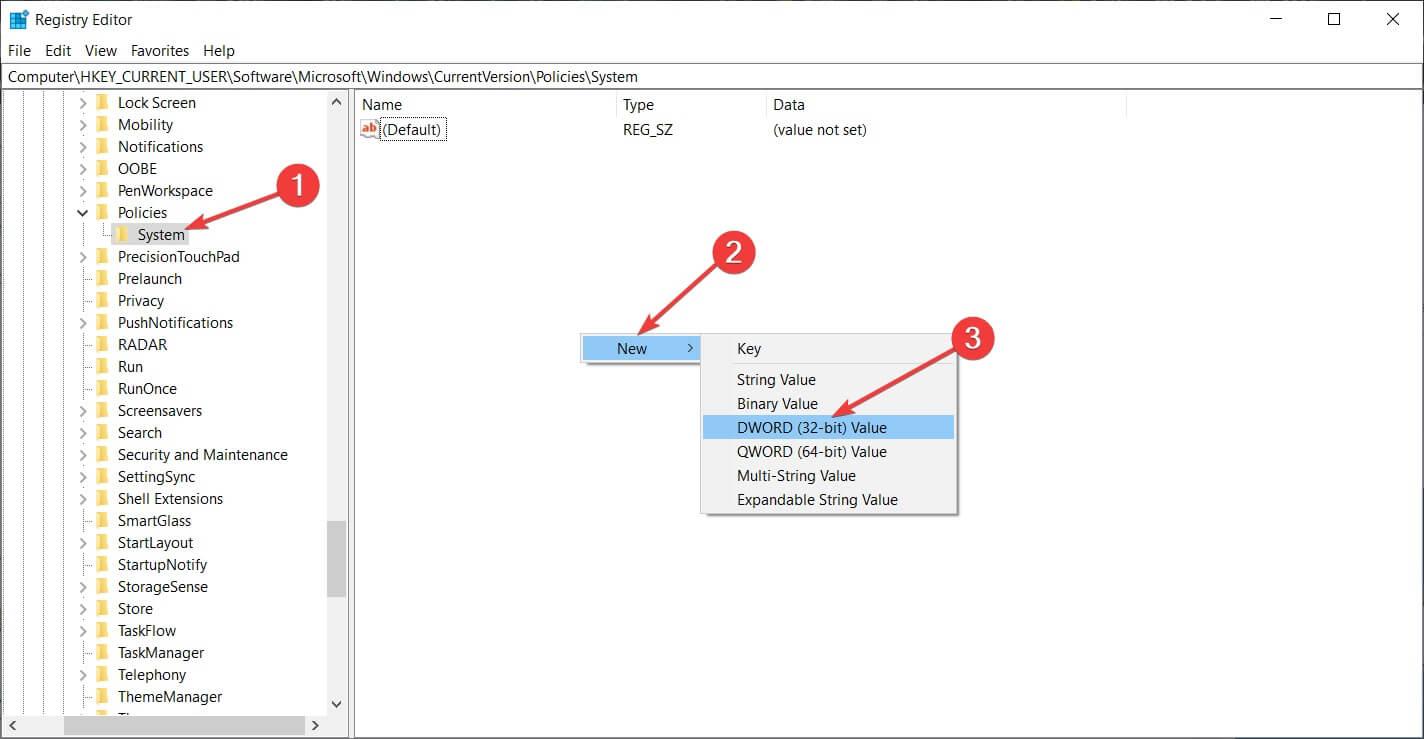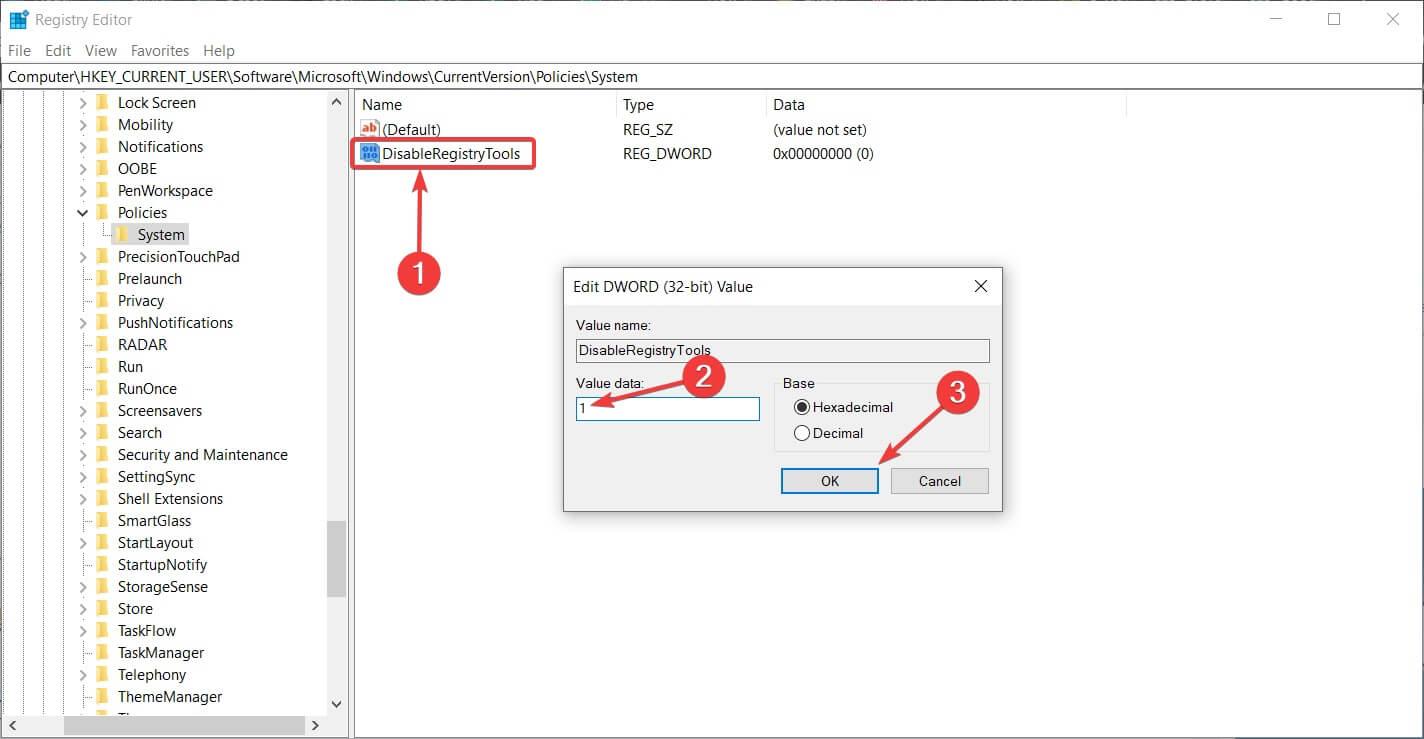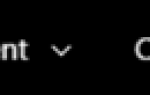Rejestr systemu Windows 10 to ważna baza danych, która zawiera najważniejsze ustawienia. W tym artykule pokażemy, jak uniemożliwić dostęp do narzędzi do edycji rejestru na komputerze.
Aby uzyskać więcej informacji, zapoznaj się z poniższym przewodnikiem.
Jak mogę zablokować dostęp do rejestru?
1. Korzystanie z Edytora zasad grupy (Windows 10 Pro / Enterprise / Education)
- naciśnij Klawisz Windows + R. aby otworzyć Uruchom, wpisz gpedit.msc i uderzył Wchodzić.
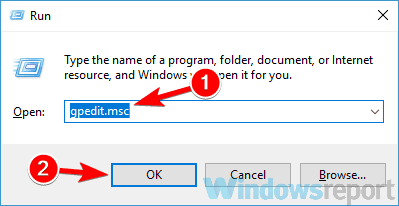
- The Edytor lokalnych zasad grupy będzie otwarte.
- Teraz w lewym panelu przejdź do Konfiguracja użytkownika> Szablony administracyjne> System.
- W prawej części zobaczysz Uniemożliwiaj dostęp do narzędzi do edycji rejestru polityka. Kliknij dwukrotnie.
- W nowym oknie, które się pojawi, wybierz Włączone.
- Kliknij Zastosować i wtedy dobrze.
Nie masz Edytora zasad grupy w Home Edition systemu Windows? Włącz to dzięki tej sztuczce!
2. Użyj Edytora rejestru
- naciśnij Klawisz Windows + R. aby otworzyć Uruchom, wpisz regedit i uderzył Wchodzić.

- Nawigować do
HKEY_CURRENT_USER \ SOFTWARE \ Microsoft> Windows \ CurrentVersion \ Policies - Kliknij folder Policies prawym przyciskiem myszy, wybierz Nowy a następnie kliknij Klawisz.

- Nazwij nowo dodany klucz System i naciśnij Wchodzić.
- W Folder systemowy, kliknij puste miejsce prawym przyciskiem myszy, wybierz Nowy a następnie kliknij Wartość DWORD (32 bity).

- Nazwij klucz DisableRegistryTools.
- Kliknij dwukrotnie właśnie utworzony DWORD i zmień jego wartość 0 do 1 lub 2). Znaczenie wartości to: 0 — Edytor rejestru działa normalnie, 1 — Edytor rejestru nie otwiera się, ale można go uruchomić w trybie cichym za pomocą / s przełączać podczas używania poleceń, 2 — Edytora rejestru nie można uruchomić normalnie lub po cichu.

- Trafienie dobrze.
Niewielu użytkowników zgłosiło, że nie ma dostępu do Edytora rejestru na swoim komputerze. W takim przypadku zapoznaj się z naszym przewodnikiem dotyczącym tego problemu.
Proszę, są to najlepsze sposoby, aby uniemożliwić dostęp do narzędzi do edycji rejestru na komputerze, więc wypróbuj je oba.
Jeśli proces Cię pomieszał lub masz dodatkowe pytania, możesz je zostawić w sekcji komentarzy poniżej.
Zatwierdź